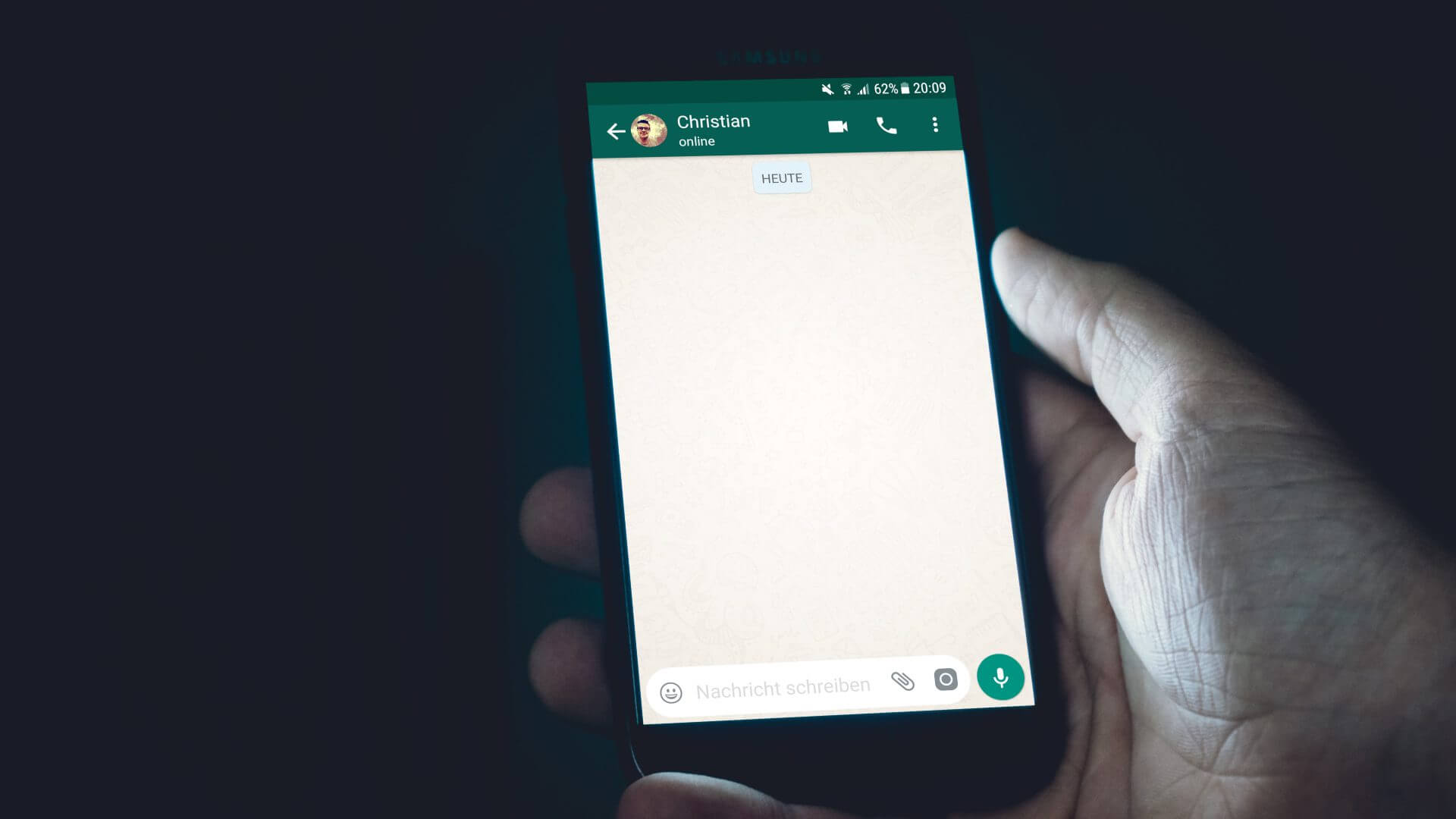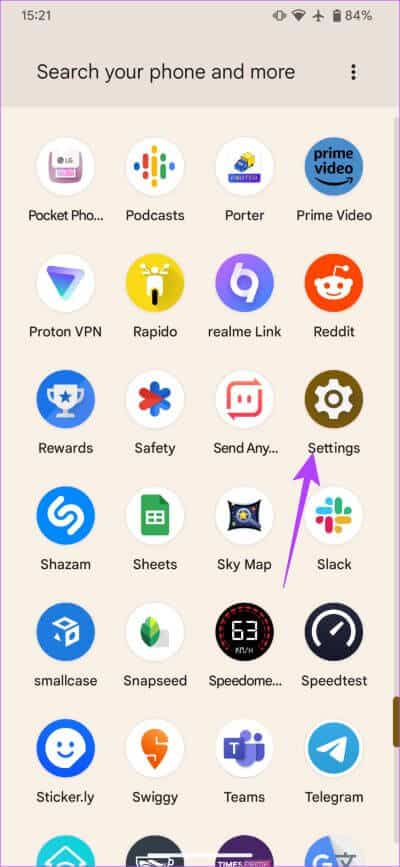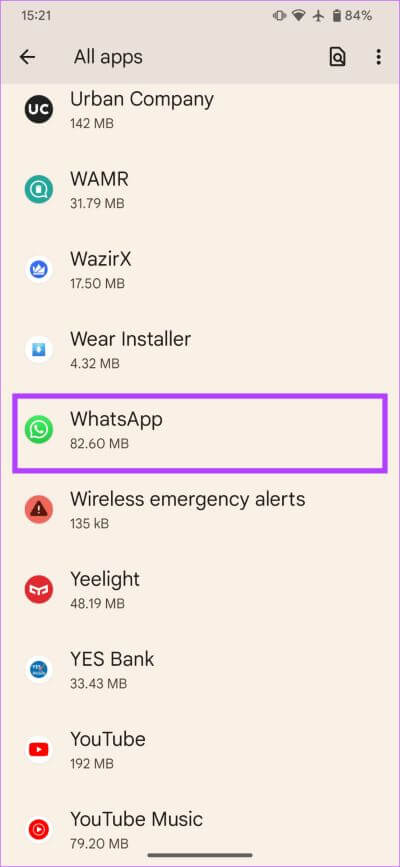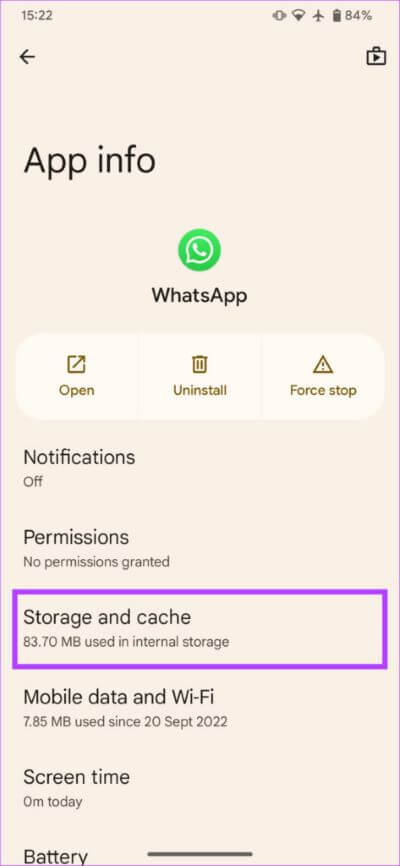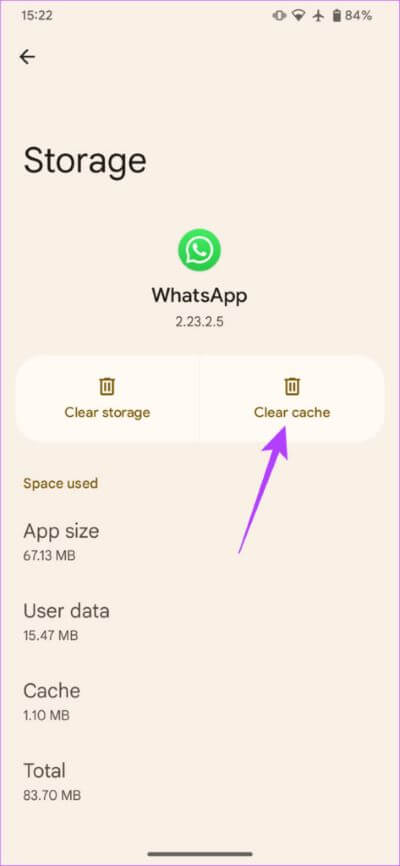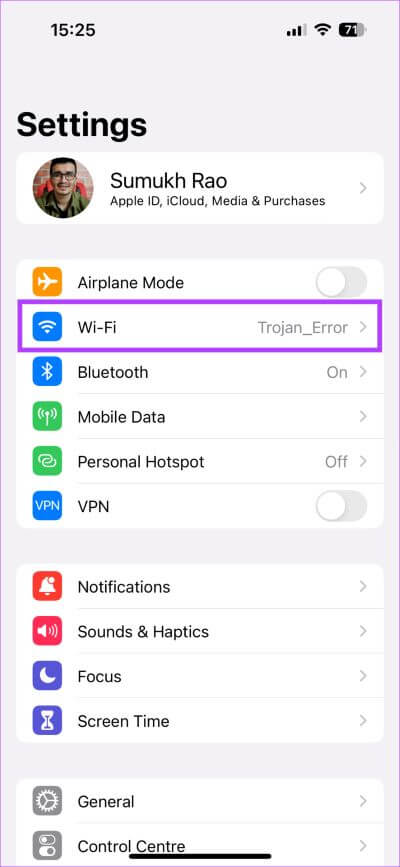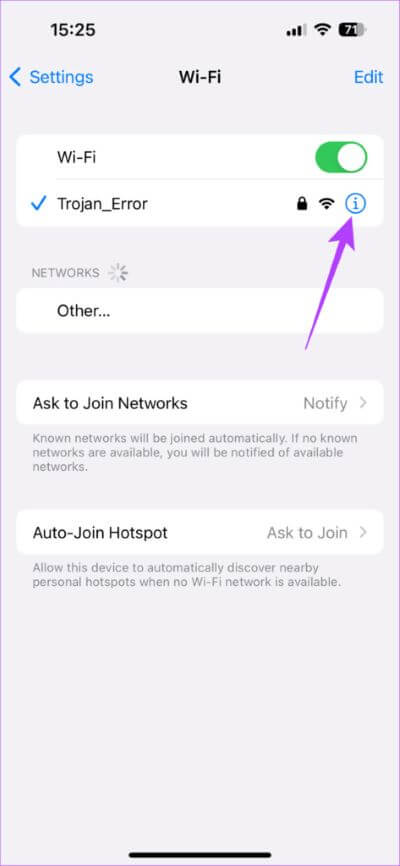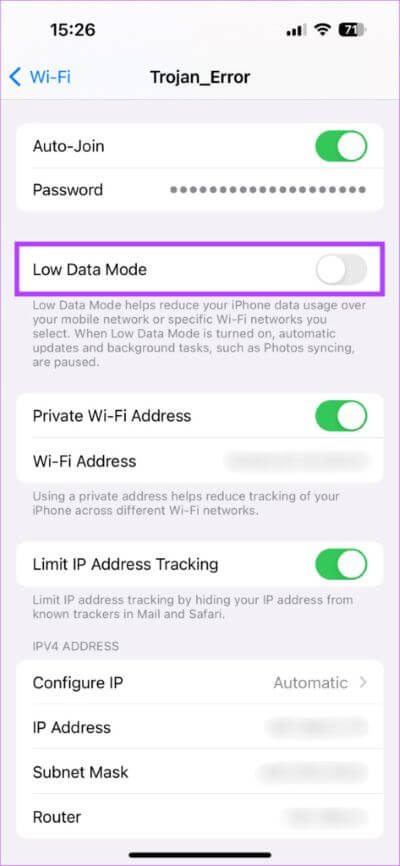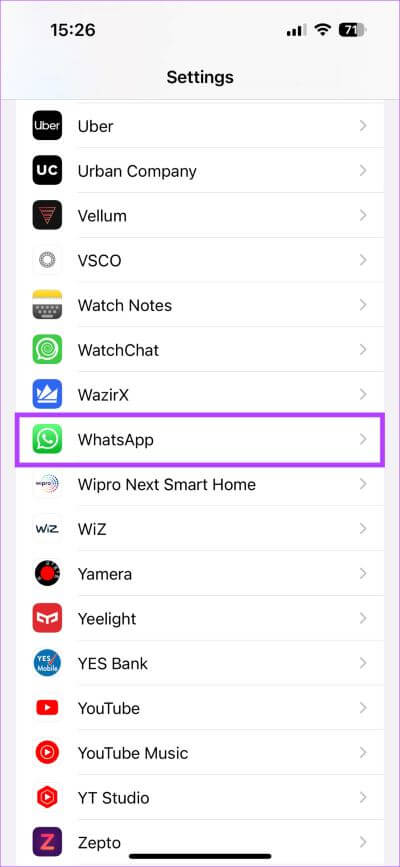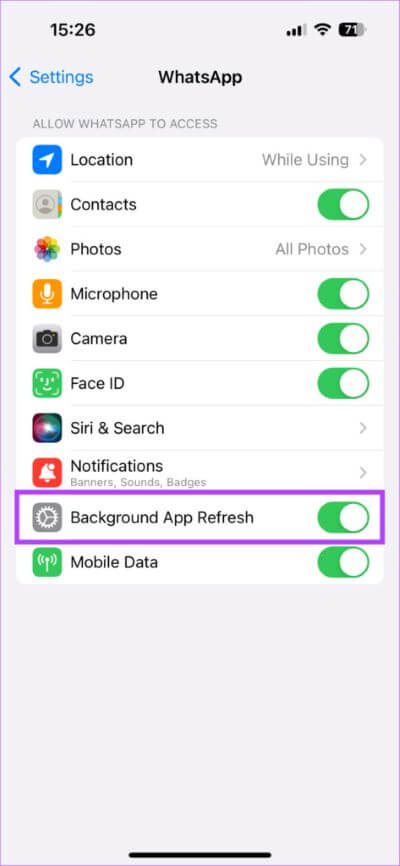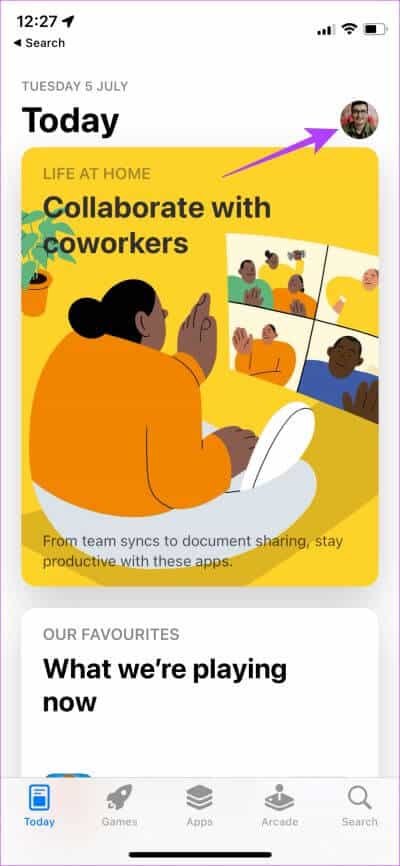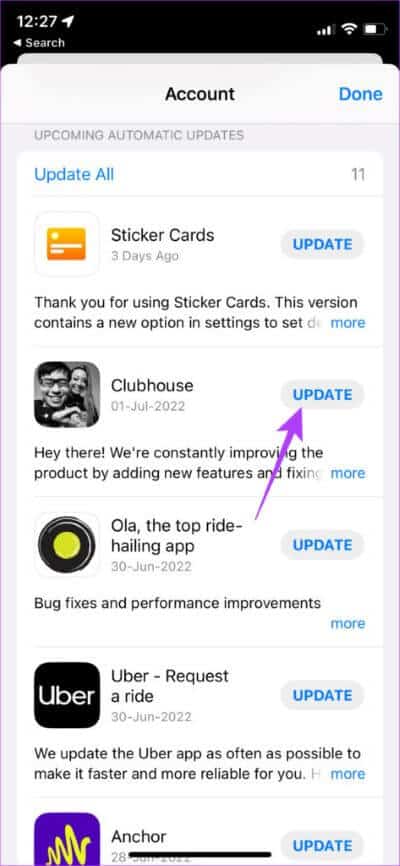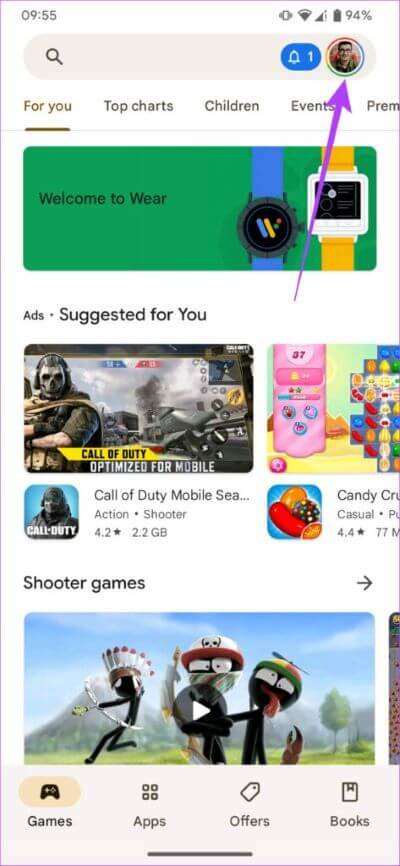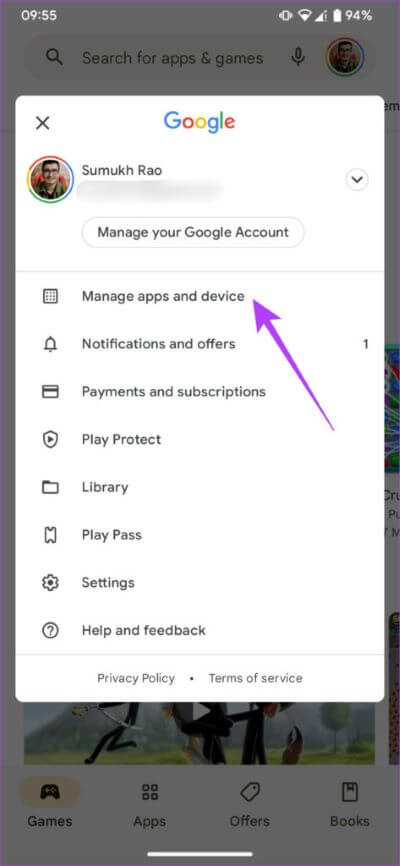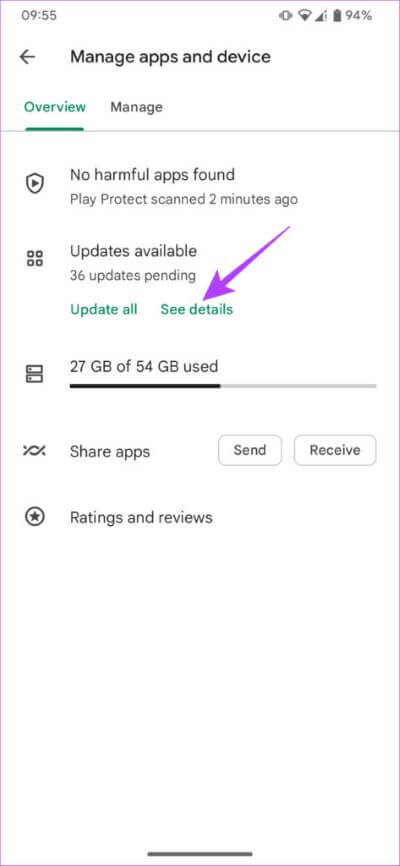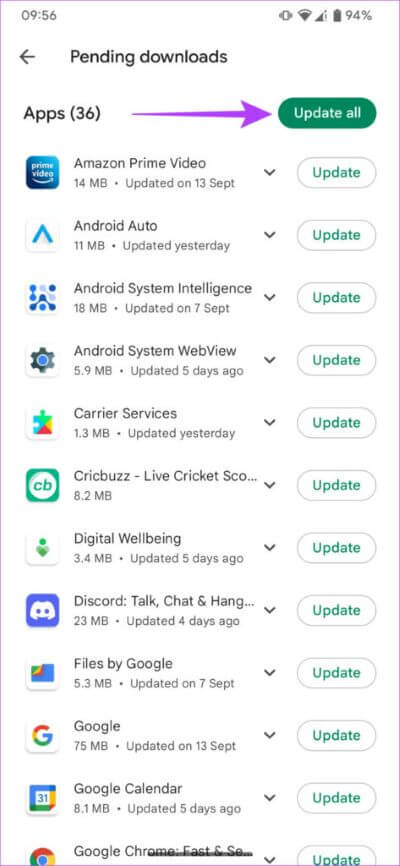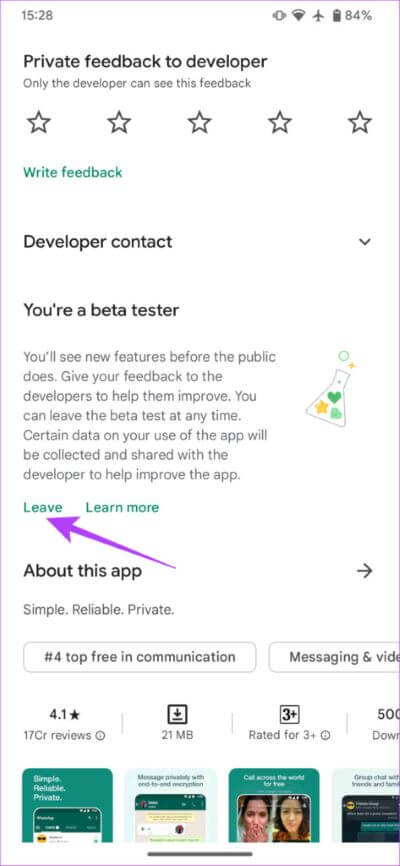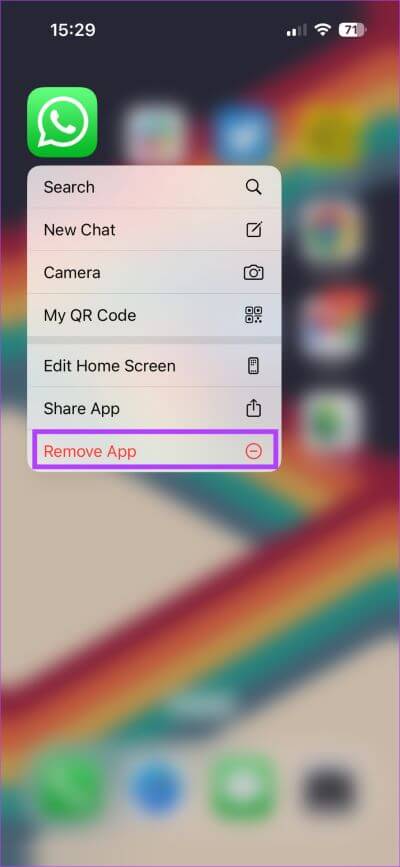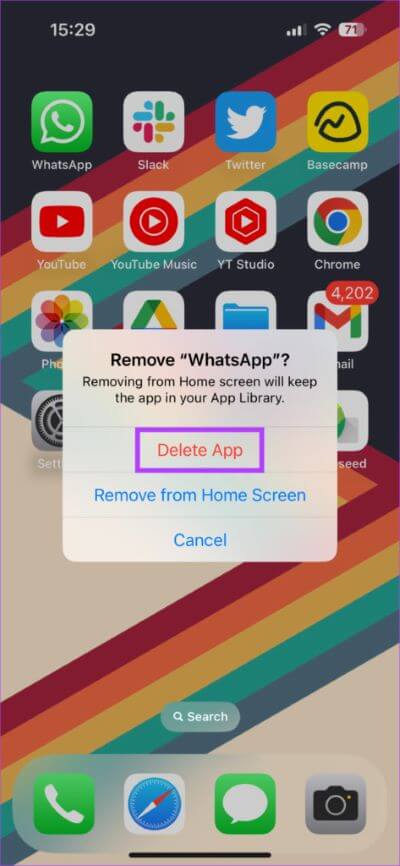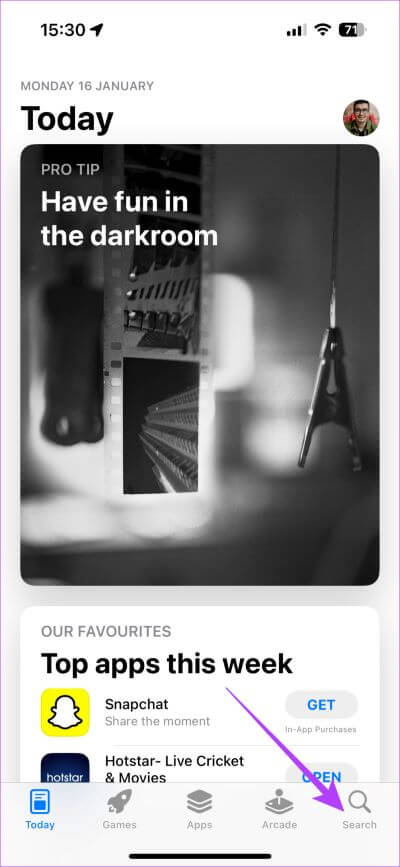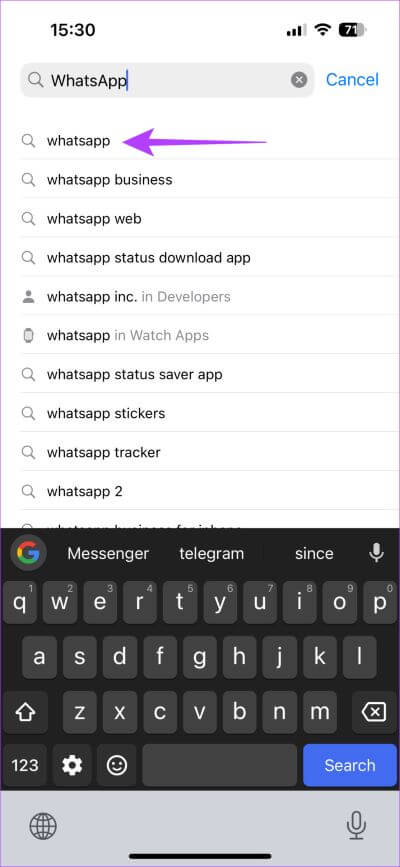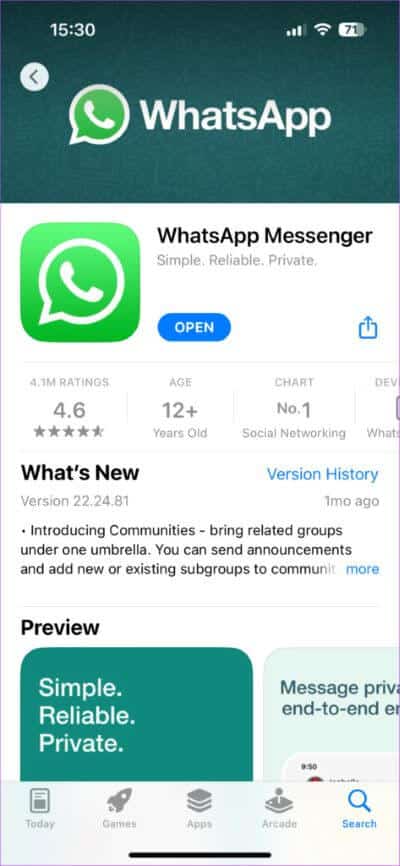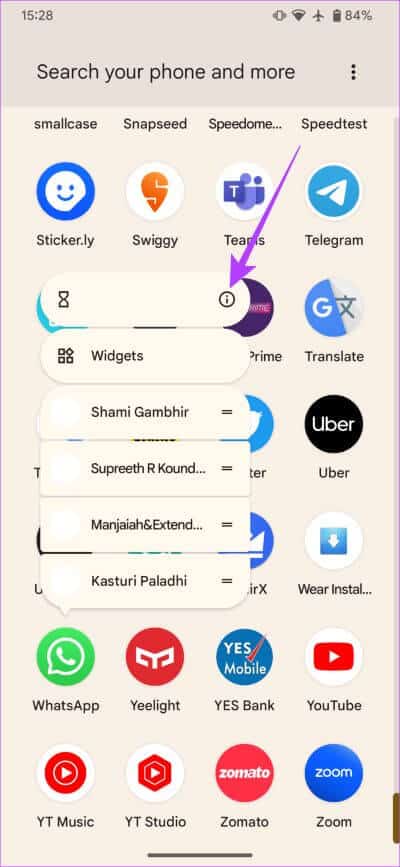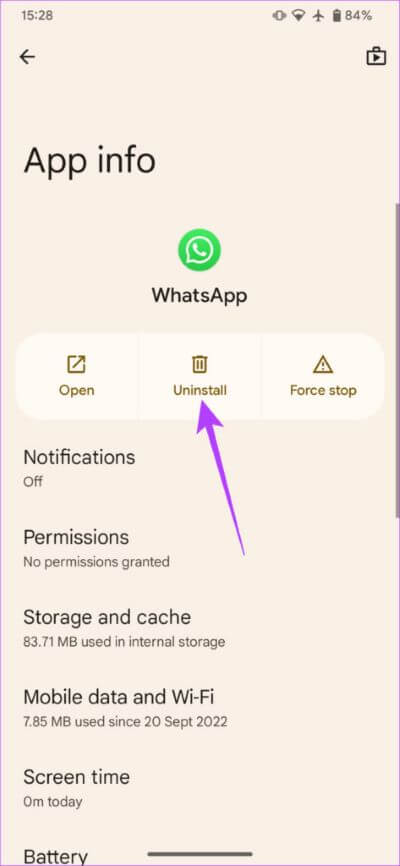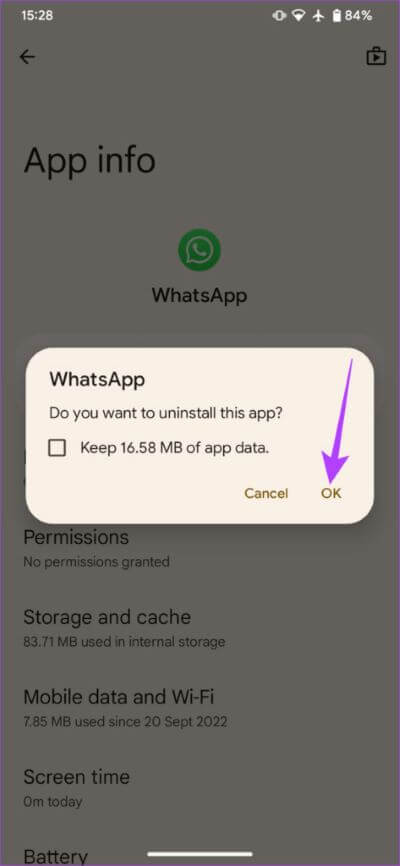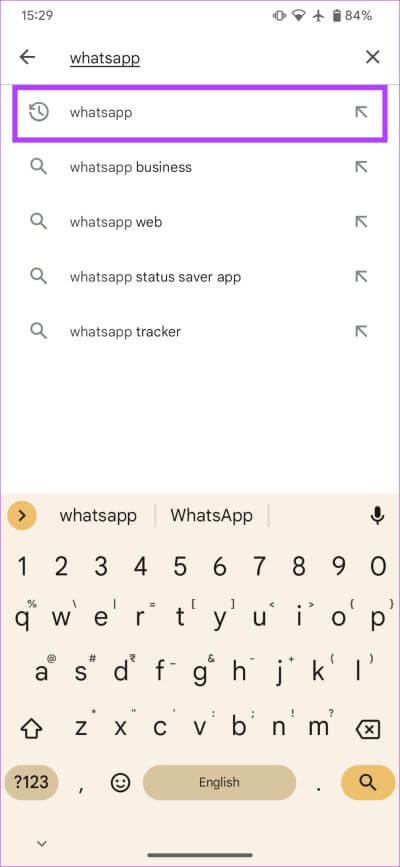لماذا تصبح الصور ضبابية على حالة WhatsApp: إليك 8 طرق لإصلاح ذلك
منذ أن استحوذت Meta على WhatsApp ، انتقلت ميزة القصص من Instagram إلى منصة المراسلة الفورية. باستثناء أنه معروف بمصطلح مختلف – حالة WhatsApp. إذا كنت شخصًا يستخدم هذه الميزة كثيرًا ، فستصاب بخيبة أمل لرؤية الصور ضبابية في حالات WhatsApp. من المؤكد أنه سيدمر تجربة عرض جميع تحديثات الحالة الأخيرة.
إذا كانت هذه مشكلة كنت تواجهها على هاتفك ، فإليك بعض الإصلاحات التي ستأتي لإنقاذك. يمكنك استخدام هذه الحلول بغض النظر عما إذا كنت تستخدم جهاز Android أو iPhone. ومع ذلك ، أمسك بهاتفك وابدأ في تنفيذ الخطوات حتى لا ترى حالات WhatsApp غير واضحة مرة أخرى.
1. الاتصال بشبكة موثوقة
السبب الرئيسي وراء تشويش صورك في حالة WhatsApp هو اتصال الإنترنت غير المستقر أو الضعيف. حاول الاتصال بشبكة Wi-Fi إذا كنت في منزلك أو مكتبك أو في مكان عام به اتصال Wi-Fi. إذا كنت تستخدم بيانات الجوال ، فتأكد من أنك تستخدم شبكات 4G أو 5G وأنك في منطقة بها اتصال خلوي جيد.
يمكنك حتى تبديل وضع الطائرة وإيقاف تشغيله وإعادة تشغيل هاتفك. سيساعد هذا جهازك على الاتصال ببرج خلوي قريب.
2. استخدم تطبيق الهاتف المحمول بدلاً من WHATSAPP للويب
إذا كنت شخصًا يستخدم WhatsApp على سطح المكتب / الكمبيوتر الخاص به ، فستعلم أن WhatsApp Web يعمل ببطء إلى حد ما في بعض الأحيان. هذا لأنه يقوم بمزامنة جميع البيانات عبر هاتفك الذكي. وفي بعض الأحيان ، لا تتم المزامنة بشكل صحيح. وبالتالي ، قد يكون هذا هو سبب ظهور حالة ضبابية على WhatsApp.
لذا ، قم بالتبديل إلى هاتفك الذكي وحاول عرض الحالة عبر التطبيق. إذا بدا الأمر جيدًا ، فأنت تعرف الجاني. يمكنك محاولة إغلاق WhatsApp Web وإعادة فتحه لمعرفة ما إذا كان يحدث فرقًا. عدا ذلك ، التزم باستخدام WhatsApp على هاتفك لعرض تحديثات الحالة.
3. امسح ذاكرة التخزين المؤقت للتطبيق على ANDROID
يمكن أن يؤدي مسح ذاكرة التخزين المؤقت للتطبيق إلى إصلاح العديد من المشكلات المتعلقة به ، بما في ذلك هذه المشكلة حيث تكون حالة WhatsApp غير واضحة. بالطبع ، هذا ينطبق فقط على هاتف Android وليس إذا كنت تستخدم iPhone. إليك كيفية مسح ذاكرة التخزين المؤقت لتطبيق WhatsApp.
الخطوة 1: افتح تطبيق الإعدادات على هاتف Android الخاص بك. انتقل إلى قسم التطبيقات.
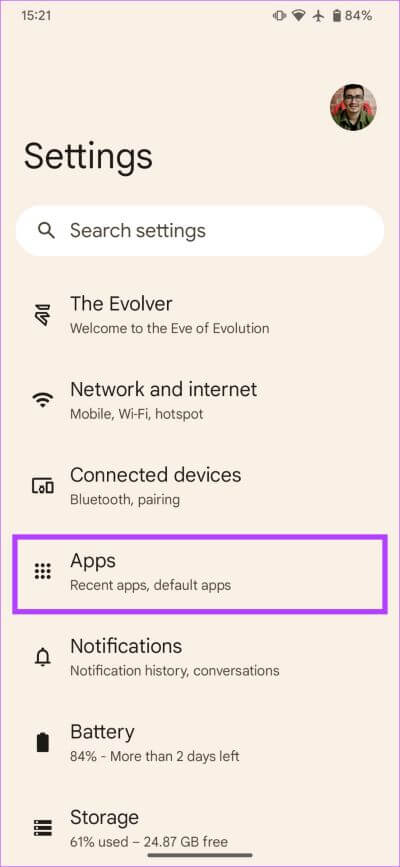
الخطوة 2: اضغط على “عرض جميع التطبيقات“. قم بالتمرير لأسفل حتى تجد WhatsApp واضغط عليه.
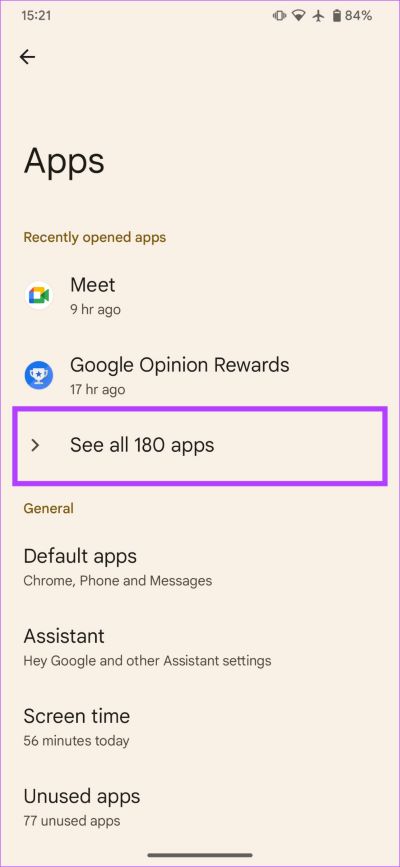
الخطوة 3: حدد “التخزين وذاكرة التخزين المؤقت”.
الخطوة 4: الآن ، اختر خيار مسح ذاكرة التخزين المؤقت.
4. تعطيل وضع البيانات المنخفضة على IPHONE
إذا كنت تستخدم اتصال شبكة محدود أو نقطة اتصال جوال ، فسيقوم iPhone تلقائيًا بتمكين “وضع البيانات المنخفضة”. سيمنع هذا تطبيقات مثل WhatsApp من استخدام قدر كافٍ من النطاق الترددي لتنزيل الحالات. إليك كيفية إيقاف تشغيله حتى يتمكن iPhone من الاستمرار في مزامنة جميع عمليات تحميل الحالة.
الخطوة 1: افتح تطبيق الإعدادات على جهاز iPhone الخاص بك. اضغط على Wi-Fi.
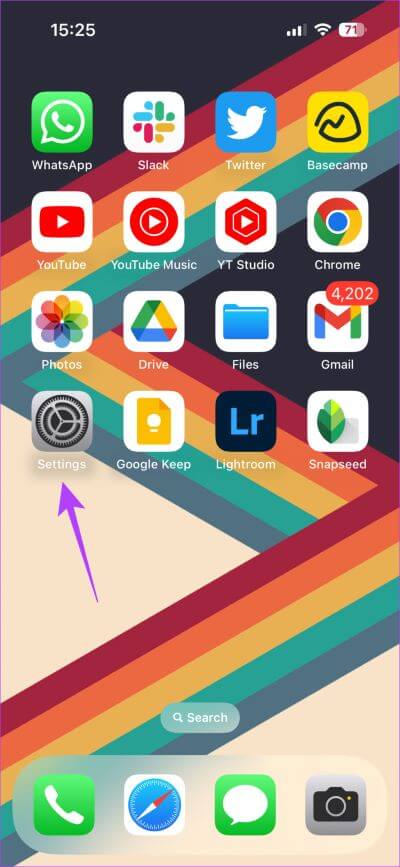
الخطوة 2: حدد الدائرة الزرقاء الصغيرة التي بها أيقونة “i” بجوار الشبكة التي يتصل بها iPhone.
الخطوة 3: قم بإيقاف تشغيل التبديل بجوار “وضع البيانات المنخفضة”.
أعد تشغيل WhatsApp وحاول تحميل تحديثات الحالة.
5. تمكين تحديث تطبيق الخلفية على IPHONE
يمنحك iOS خيار السماح للتطبيقات بالتحديث في الخلفية حتى عندما لا تكون قيد الاستخدام. يساعد ذلك التطبيقات على تنزيل الملفات أو الوسائط حتى في حالة عدم استخدامها بنشاط. لذلك ، إذا لم تكن قد فتحت WhatsApp منذ فترة ، فإن تمكين هذا الخيار سيسمح للتطبيق بتنزيل حالات WhatsApp في الخلفية حتى لا تكون ضبابية عند مشاهدتها.
إليك كيفية تمكين تحديث تطبيق الخلفية لـ WhatsApp على جهاز iPhone الخاص بك.
الخطوة 1: افتح تطبيق الإعدادات على جهاز iPhone الخاص بك. قم بالتمرير لأسفل حتى تجد WhatsApp. اضغط عليها.
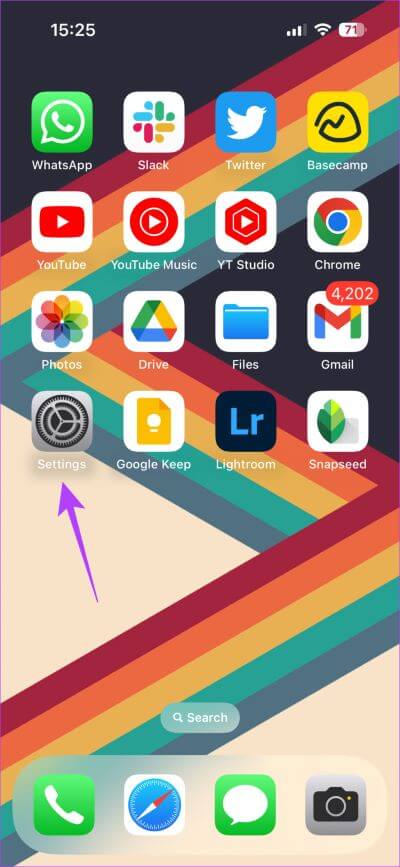
الخطوة 2: تمكين التبديل بجوار “تحديث تطبيق الخلفية”.
6. قم بتحديث WhatsApp إلى أحدث إصدار
يمكن أن يتسبب استخدام إصدار أقدم من التطبيق في حدوث مشكلات من وقت لآخر. من المحتمل أن إصدارًا معينًا من WhatsApp يعاني من مشكلات تتعلق بتحديثات الحالة غير الواضحة. لهذا السبب من المهم تحديث جميع تطبيقاتك عبر App Store أو Play Store بشكل متكرر. هذه هي الطريقة التي يمكنك بها تحديث WhatsApp إلى أحدث إصدار على جهازك.
على iPhone
الخطوة 1: افتح متجر التطبيقات على جهاز iPhone الخاص بك. اضغط على صورة العرض الخاصة بك في الزاوية العلوية اليمنى.
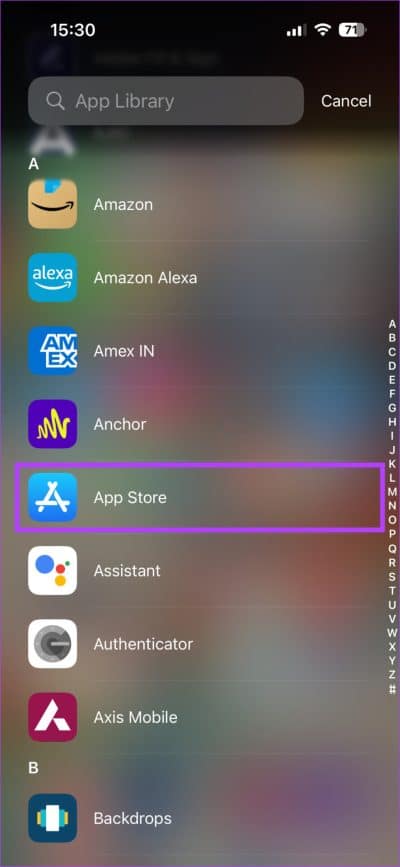
الخطوة 2: قم بالتمرير لأسفل لرؤية قائمة بجميع التحديثات المعلقة. حدد خيار “تحديث” بجوار التطبيق الذي تريد تحديثه.
على Android
الخطوة 1: افتح متجر Google Play على هاتفك. اضغط على ملف التعريف الخاص بك في الزاوية العلوية اليمنى من التطبيق.
الخطوة 2: الآن ، حدد “إدارة التطبيقات والجهاز”.
الخطوة 3: سترى الآن قسمًا يقول التحديثات متاحة. اضغط على انظر التفاصيل تحتها.
الخطوة 4: حدد خيار التحديث إما بجوار WhatsApp أو استخدم زر تحديث الكل لتحديث جميع تطبيقاتك.
يجب أن تكون الآن قادرًا على عرض تحديثات الحالة دون مشاكل. بصرف النظر عن الصور في الحالات ، إذا كانت الصور القياسية التي ترسلها على WhatsApp تبدو ضبابية أيضًا ، فتأكد من تغيير جودة تحميل الصور على WhatsApp إلى أعلى إعداد.
7. التبديل إلى النسخة المستقرة من WHATSAPP
يسجل العديد من المستخدمين أنفسهم في برنامج WhatsApp التجريبي لاختبار الميزات الجديدة. بينما يمنحك هذا وصولاً مبكرًا إلى الميزات الجديدة والحيل الرائعة ، فقد يؤدي أيضًا إلى ظهور العديد من الأخطاء والمشكلات نظرًا لأنه لا يزال إصدارًا تجريبيًا في نهاية اليوم. قد يكون هذا أيضًا سبب ضبابية الصور في حالة WhatsApp الخاصة بك.
إذا كنت تستخدم إصدارًا تجريبيًا من WhatsApp ، فقم بإلغاء تثبيت التطبيق وتنزيل الإصدار الثابت من App Store أو Play Store. بعد ذلك ، حاول عرض تحديثات الحالة لمعرفة ما إذا تم إصلاح المشكلة.
8. إلغاء تثبيت وإعادة تثبيت WHATSAPP
حتى إذا كنت لا تستخدم الإصدار التجريبي ، فقد يكون من الجيد إلغاء تثبيت WhatsApp وتثبيته مرة أخرى. هذا صحيح ، خاصة إذا لم تكن هناك تحديثات متاحة للتطبيق. قد تؤدي إعادة التثبيت السريع إلى حل المشكلة لكل ما تعرفه.
ومع ذلك ، تأكد من عمل نسخة احتياطية لجميع بيانات WhatsApp الخاصة بك قبل إلغاء تثبيت التطبيق.
كيفية إعادة تثبيت WhatsApp على iPhone
الخطوة 1: ابحث عن WhatsApp على شاشة iPhone الرئيسية. اضغط مع الاستمرار على الرمز لإظهار القائمة السياقية وتحديد خيار إزالة التطبيق.
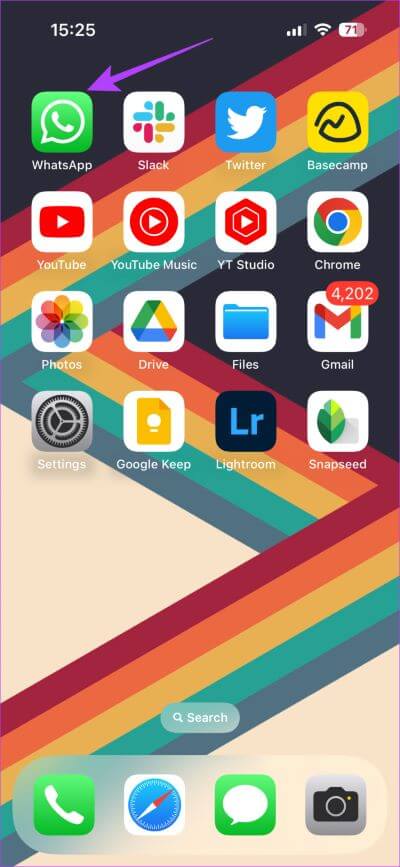
الخطوة 2: اضغط على حذف التطبيق لإلغاء تثبيته من جهاز iPhone الخاص بك.
الخطوة 3: بعد ذلك ، توجه إلى متجر التطبيقات. اضغط على أيقونة البحث في الركن الأيمن السفلي.
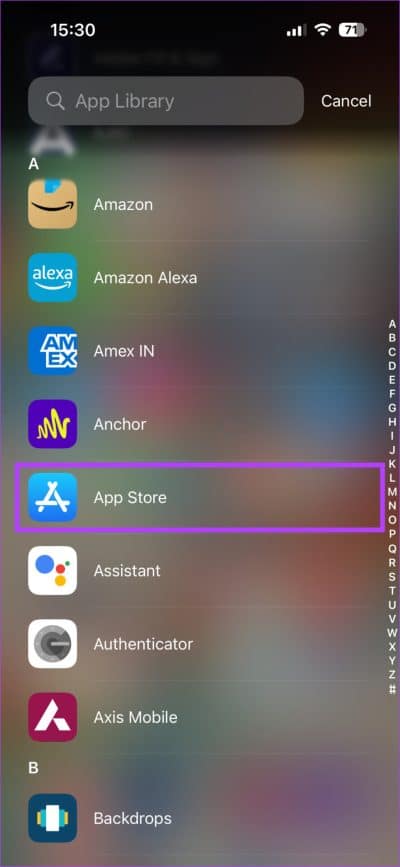
الخطوة 4: استخدم شريط البحث في الأعلى للبحث عن WhatsApp.
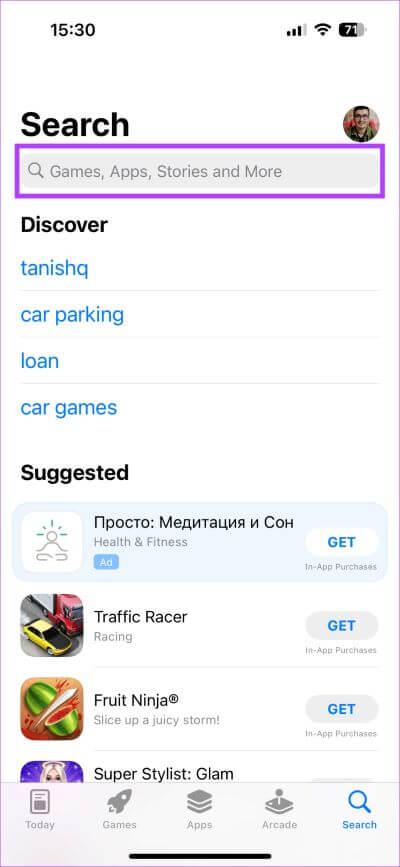
الخطوة 5: قم بتثبيت WhatsApp وقم بإعداده على جهاز iPhone الخاص بك. يمكنك استعادة النسخة الاحتياطية التي أخذتها قبل إلغاء تثبيت التطبيق.
كيفية إعادة تثبيت WhatsApp على Android
الخطوة 1: ابحث عن WhatsApp في درج تطبيقات هاتفك واضغط عليه طويلاً لإظهار القائمة السياقية. اضغط على زر معلومات التطبيق.
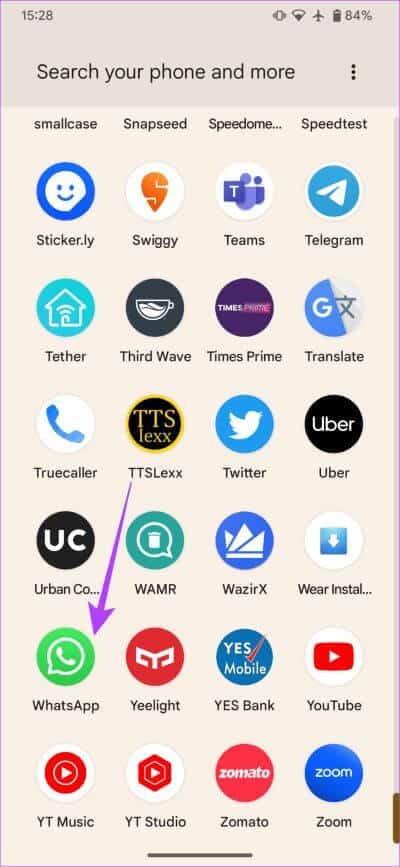
الخطوة 2: حدد إلغاء التثبيت.
الخطوة 3: اضغط على موافق عندما يُطلب منك ذلك. سيؤدي هذا إلى إلغاء تثبيت التطبيق.
الخطوة 4: توجه إلى متجر Play وابحث عن WhatsApp باستخدام شريط البحث في الأعلى.
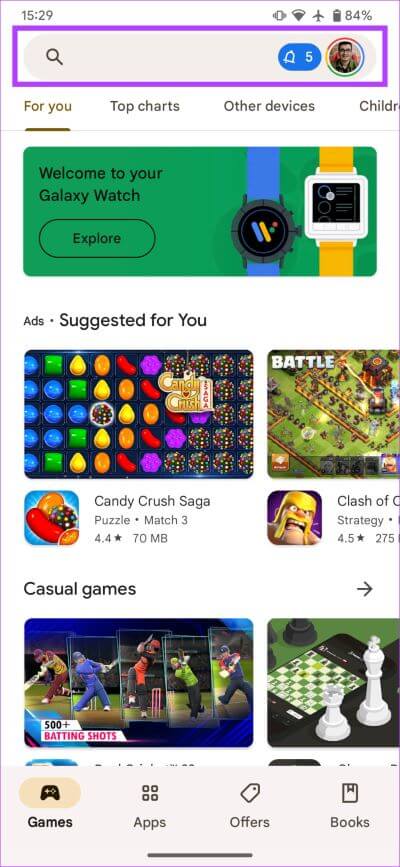
الخطوة 5: قم بتثبيت التطبيق واستعادة النسخة الاحتياطية.
قل وداعًا لوضع WhatsApp الضبابي
لم تعد مضطرًا لإفساد حالتك المزاجية من خلال رؤية تحديثات حالة WhatsApp ضبابية داخل التطبيق. ما عليك سوى اتباع هذه الخطوات وستختفي مشكلة الصور ومقاطع الفيديو غير الواضحة. شارك التحديثات واعرض حالة أصدقائك وعائلتك دون أي مشاكل.